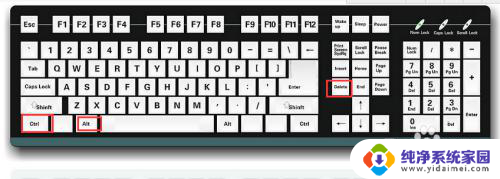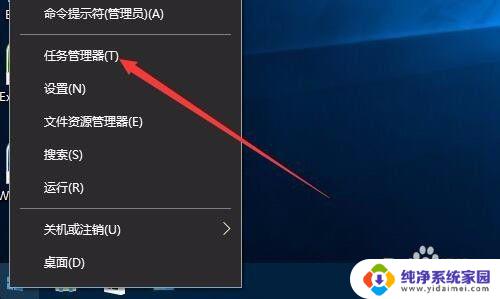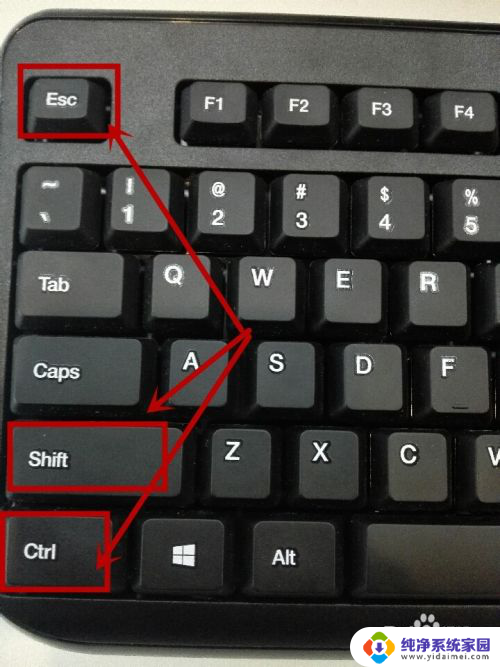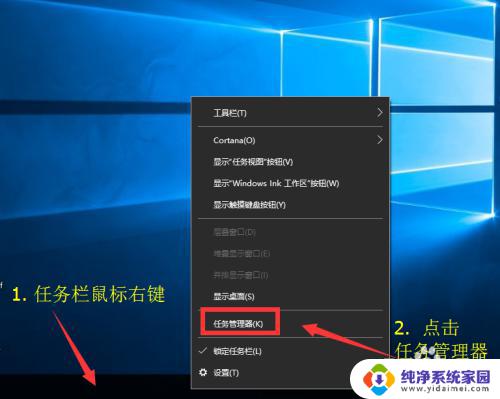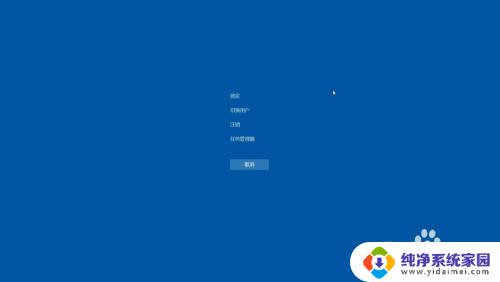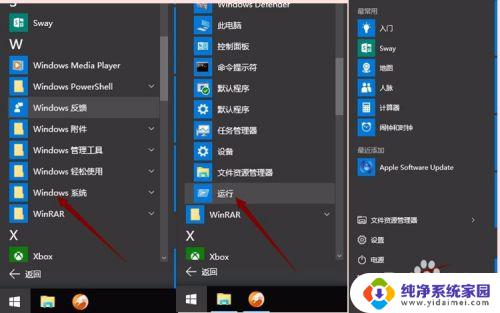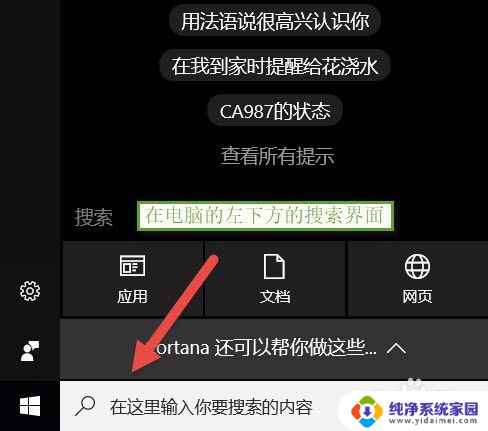win10 管理器 Win10任务管理器怎么打开
win10 管理器,Win10任务管理器是一款非常实用的工具,它可以帮助我们监控和管理计算机上运行的程序和进程,无论是查看CPU、内存、磁盘或网络的使用情况,还是结束卡死的程序或进程,任务管理器都能够提供及时的帮助。如何打开Win10任务管理器呢?方法很简单。只需同时按下Ctrl、Shift和Esc三个键,就可以快速打开任务管理器了。还可以通过右键点击任务栏空白处,选择任务管理器来打开它。Win10任务管理器的功能强大,使用方便是我们处理计算机问题时的得力助手。
步骤如下:
1.我们可右键点击任务栏的空白位置。
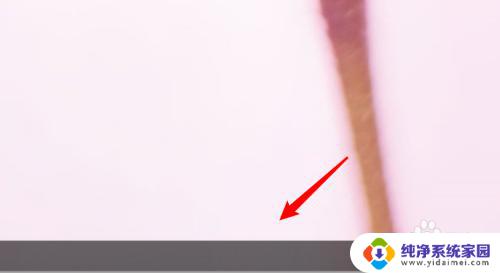
2.弹出右键菜单后,点击菜单上的任务管理器不行了。
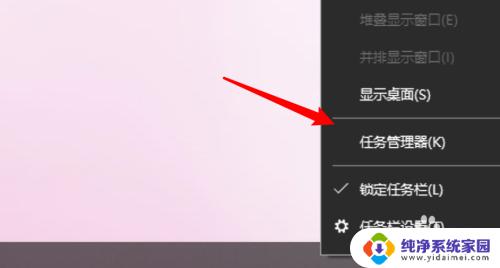
3.也可以按快捷键ctrl+alt+del组合键。
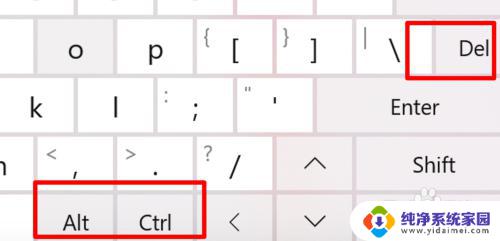
4.按下后打开了管理页面,点击这个页面上的任务管理器。
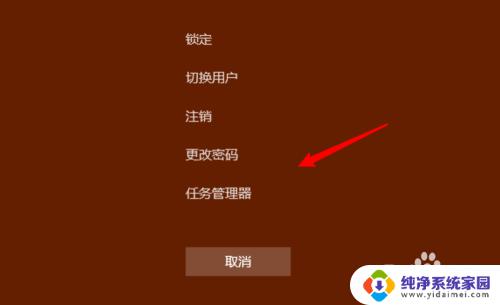
5.打开后,如果是第一次打开这个任务管理器。默认是简洁模式的。点击下方的详细信息。
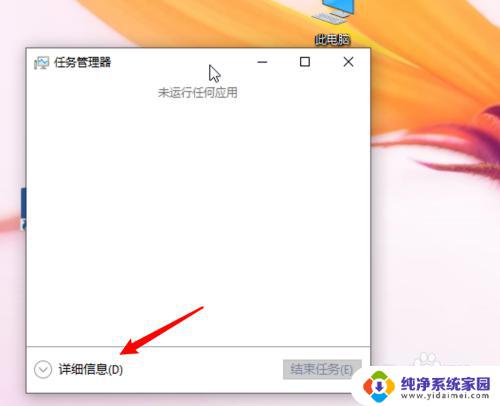
6.点击后,打开了详细信息。在这个模式下,可以看到系统的进程。
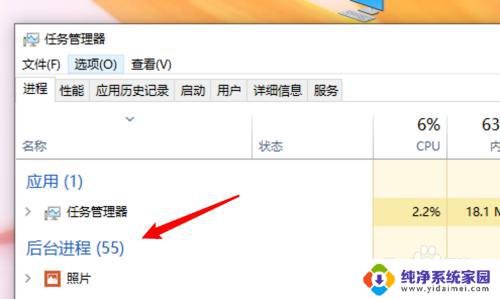
7.总结:
1 右键任务栏。
2. 点击右键菜单上的任务管理器。
3. 按下ctrl+alt+del组合键。
4. 点击任务管理器。
5. 点击详细信息。
以上是Win10管理器的所有内容,如果你遇到了相同的情况,请参考我的方法来处理,希望对你有所帮助。